Ein Foto zu vergrößern ist einfach. Aber es größer zu machen, ohne an Qualität zu verlieren, ist eine andere Geschichte.
Wenn du die perfekte Fotografie für ein Projekt für die Arbeit oder Schule findest, sind sie oft zu klein. Aber in dem Moment, in dem du versuchst, es zu strecken, wird das Bild unscharf und verpixelt. Dies war seit Jahrzehnten eine der frustrierendsten Einschränkungen in der digitalen Bildbearbeitung. Das liegt daran, dass das einfache Ändern der Bildgröße die vorhandenen Pixel streckt, anstatt neue Details hinzuzufügen.
Glücklicherweise ermöglicht KI-gestützte Software jetzt die Vergrößerung eines Bildes ohne Qualitätsverlust. Du kannst jetzt Schärfe, Farbe und Textur bewahren. Dieser Leitfaden erklärt, warum Bilder an Qualität verlieren, die besten Tools zu ihrer Vergrößerung und Expertentipps, um die besten Ergebnisse zu erzielen.
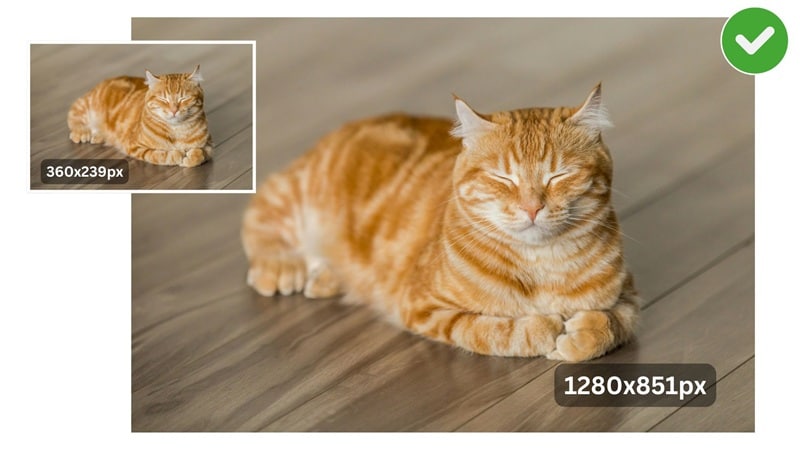
Teil 1. Warum Bilder beim Vergrößern an Qualität verlieren
Um die Lösung zu verstehen, müssen wir zunächst das Problem erfassen. Ein digitales Bild ist im Wesentlichen ein Raster aus winzigen farbigen Quadraten, den sogenannten Pixeln. Die Anzahl der Pixel bestimmt die Auflösung und die Details des Bildes. Wenn ein Bild klein ist, sind diese Pixel eng aneinander gepackt und erzeugen ein glattes, detailliertes Erscheinungsbild.
Wenn du ein Bild mit einem einfachen Größenänderer vergrößerst, forderst du die Software auf, neue Pixel zu erfinden, um den neuen, größeren Raum zu füllen. Dieser Prozess wird Interpolation genannt. Die Software betrachtet die vorhandenen Pixel und macht eine "beste Schätzung" darüber, welche Farbe die neuen, dazwischenliegenden Pixel haben sollten. Wenn keine neuen Pixeldaten hinzugefügt werden, sieht das Ergebnis unscharf oder gezackt aus.
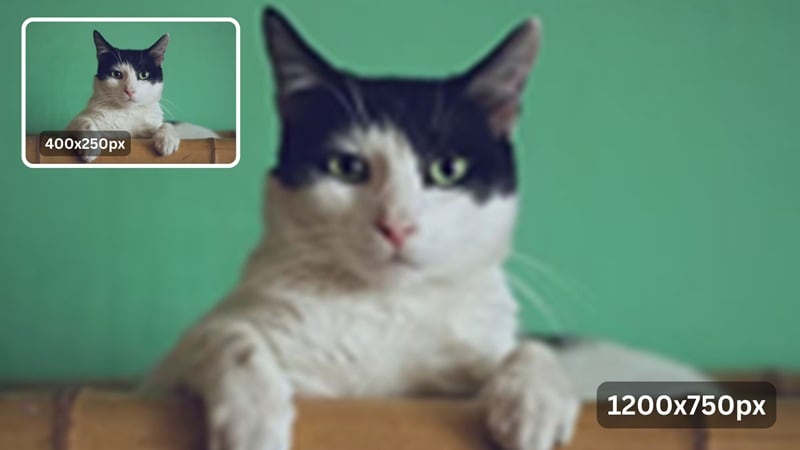
Es gibt einige Hauptgründe, warum ein Bild an Qualität verliert, wenn Pixel gedehnt werden müssen, um mehr Raum zu füllen, und dies kann verursachen:
- Geringe Ausgangsauflösung: Die Vergrößerung eines kleinen, niedrig aufgelösten Bildes bedeutet, dass die wenigen vorhandenen Pixel zu weit verteilt werden. Es kann zu Unschärfe führen, wenn zu wenige Pixel über zu viel Raum gestreckt werden.
- Pixel-Dehnung: Einfache Vergrößerung ohne Nachbearbeitung fügt nichts Neues hinzu. Pixel werden größer und sichtbarer. Jetzt sieht es blockig oder verpixelt aus.
- Komprimierungsartefakte: Bilder, die in komprimierten Formaten wie JPEG gespeichert sind, können Komprimierungsartefakte enthalten. Blockartige Verzerrungen können schlimmer werden, wenn die Bildgröße zunimmt.
- Farbverzerrung: Farben können verschwimmen, oder es wird üblicherweise Farbbluten genannt, wenn die Farbdaten Schwierigkeiten haben, gleichmäßig zu skalieren.
- Texturverwischung: Einige feine Details, wie Texturen und Kanten, können an Schärfe verlieren, wenn sie unsachgemäß vergrößert werden.
Deshalb kannst du ein Bild nicht einfach größer machen. Das einfache Strecken eines Bildes macht es unscharf. Um es klar zu halten, muss die Software wie ein kluger Künstler handeln und sorgfältig die neuen Details hinzufügen, die dort sein sollten.
Teil 2. Wie man ein Bild vergrößert, ohne an Qualität zu verlieren
Das Geheimnis, um Bilder größer zu machen, ohne an Qualität zu verlieren, ist Künstliche Intelligenz (KI). KI hat Millionen von klaren, detaillierten Bildern studiert. Wenn du ihr also ein Bild mit niedriger Qualität gibst, kann die KI die Objekte identifizieren und intelligent die fehlenden Pixel ausfüllen. Sie streckt das Bild nicht nur; sie baut es tatsächlich mit mehr Details wieder auf. Hier sind zwei führende Tools, die diese Technologie nutzen.
2.1 Filmora: Beste KI-Fotovergrößerungssoftware
Wondershare Filmora ist weithin bekannt als eine umfassende Videobearbeitungssuite, aber in den letzten Versionen wurden auch KI-gestützte Verbesserungstools integriert, die es zu einer überzeugenden Wahl für Benutzer machen, die die Bildgröße ändern oder die Bildklarheit verbessern möchten.
Du kannst deine Bilder in Filmora vergrößern, indem du die Projektauflösung anpasst oder die Funktion Zuschneiden und Zoomen verwendest, um größere Dimensionen anzupassen. Nach der Größenänderung übernimmt Filmoras KI-Video-Enhancer die Wiederherstellung und Verfeinerung des Bildes. Er analysiert Texturen, entfernt Rauschen und Körnung, schärft Kanten und rekonstruiert fehlende Details, um eine saubere, hochwertige Vergrößerung zu erstellen.
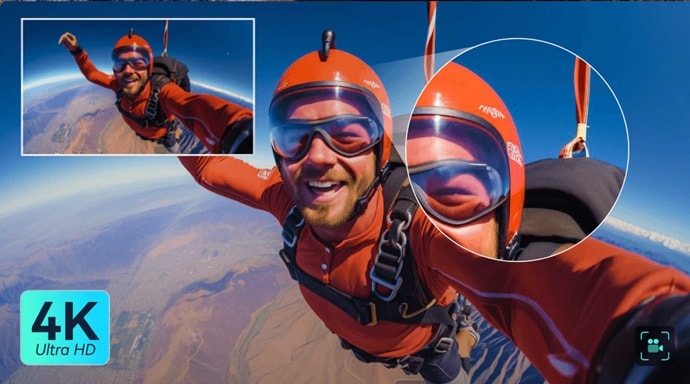
Hauptfunktionen von Filmora:
- KI-gesteuerte Upscaling und Verbesserung: Automatische Erhöhung der Auflösung bei gleichzeitiger Beibehaltung scharfer und sauberer Details mit wenigen Klicks.
- Rauschunterdrückung: Entfernt unnötiges Hintergrundrauschen, das die Bildqualität bei größeren Größen beeinträchtigt.
- Farb- und Detailkorrektur: Anpassen, verbessern und beibehalten der Farbbrillanz mit Farbkorrektur-Funktionen.
- 4K-Export und Kompatibilität: Exportiere deine hochskalierten Visuals in bis zu 4K-Auflösung mit konsistenter Qualität auf allen Geräten und Plattformen.
- Funktioniert sowohl für Bilder als auch für Videos: Filmoras KI-Verbesserungstools lassen sich gleichermaßen gut auf Standbilder und Videoclips anwenden, so dass du eine professionelle Qualität für alle Arten von visuellen Projekten beibehalten kannst.
So vergrößerst du ein Bild ohne Qualitätsverlust in Filmora
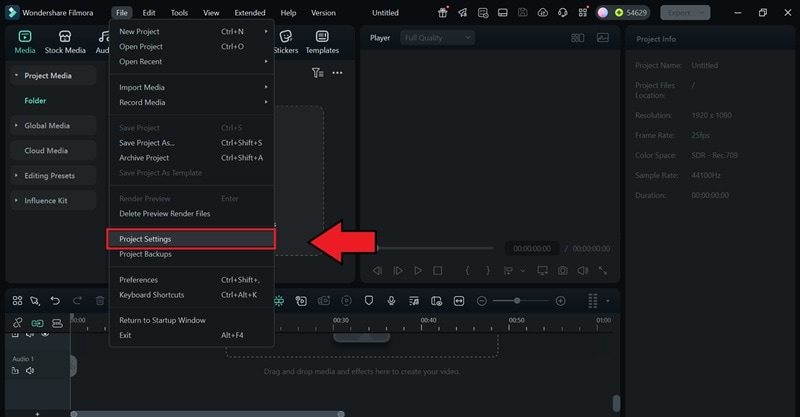

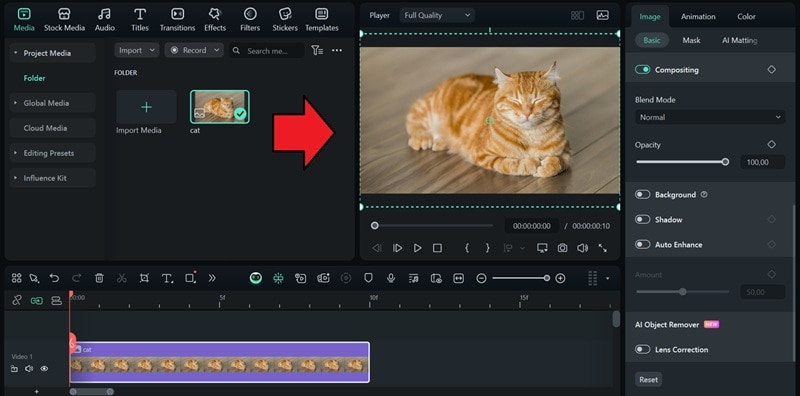
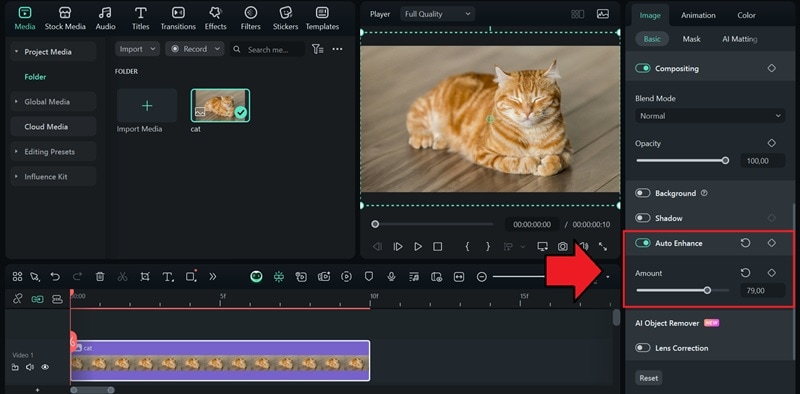
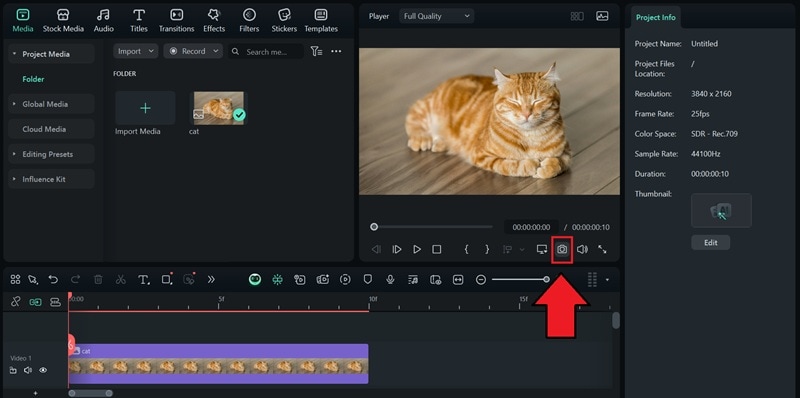
2.2 Image Resizer: Bild ohne Qualitätsverlust online vergrößern
Wenn du lieber eine Website nutzen möchtest, wähle einen Online-Vergrößerer wie Image Resizer als deine Lösung. Dieses Tool nutzt intelligente Technologie in der Cloud, um deine Bilder zu vergrößern. Einfach, aber dennoch effektiv. Image Resizer fügt fehlende Details hinzu und bereinigt raue Kanten, um das Bild klar zu halten.
Funktionen von Image Resizer
- Zugänglich auf jedem Gerät mit einem Browser
- KI-Upscaling bis zum 4-fachen der Originalgröße
- Unterstützt gängige Bildformate: JPG, PNG, BMP
- Schnelle Verarbeitung ohne erforderliche Anmeldung
So machst du ein Bild online kostenlos größer, ohne an Qualität zu verlieren
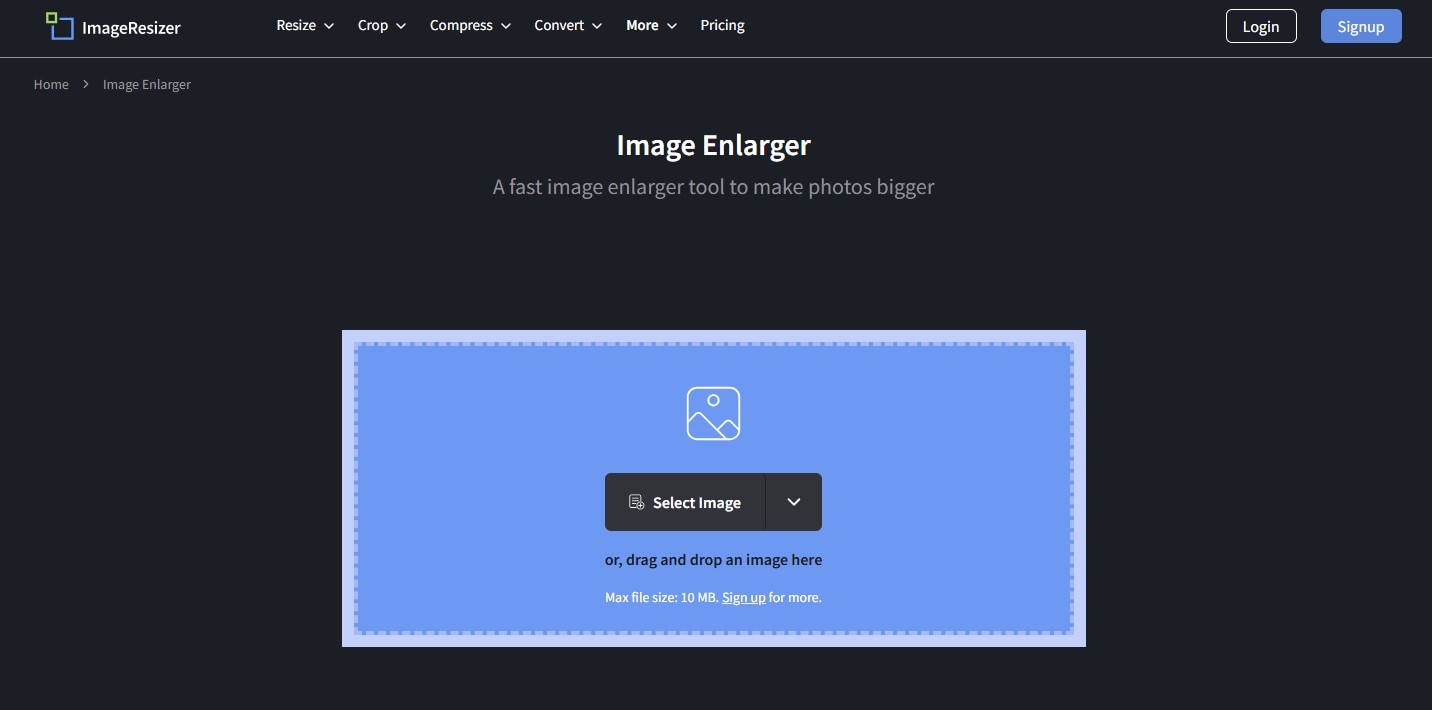
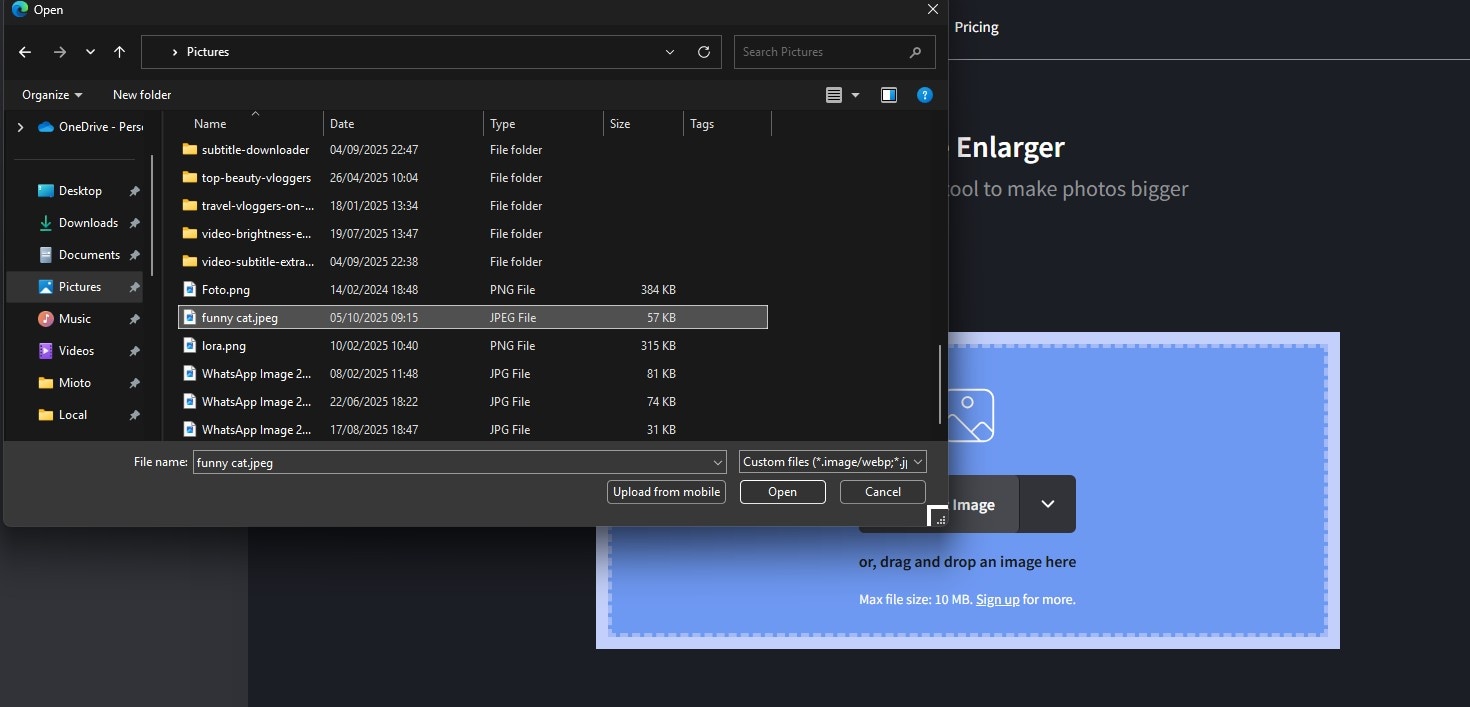
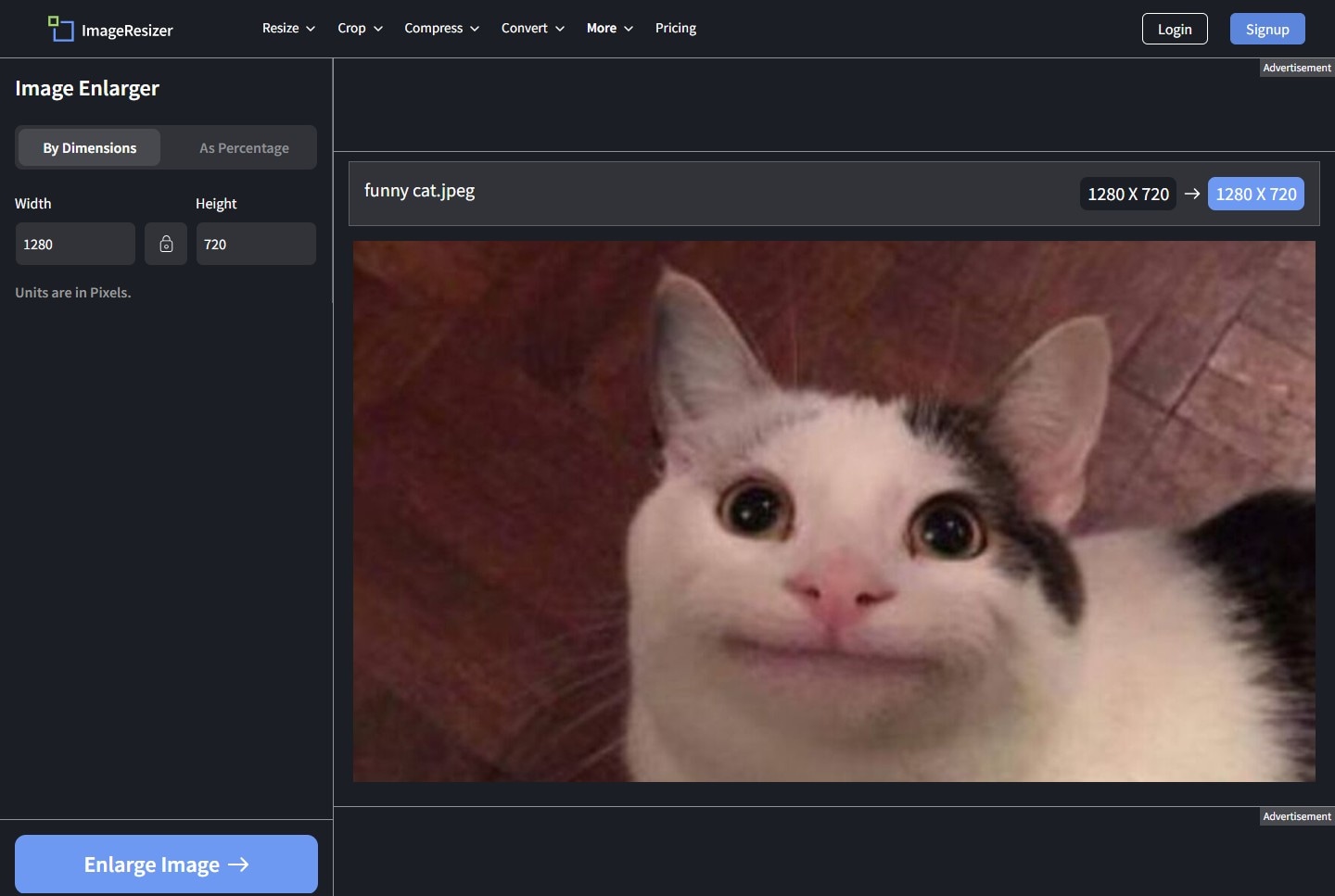
Teil 3. Profi-Tipps zum Vergrößern von Fotos ohne Qualitätsverlust
Für maximale Effekte beim Vergrößern Ihrer Fotos wenden Sie diese Expertentipps an:
- Beginnen Sie mit einem RAW-Bild in höchster Auflösung: Verwenden Sie immer Original-, unbeschnittene und unbearbeitete Bilddateien. Wenn Sie die Originaldatei haben, verwenden Sie sie. Je größer das Original ist, desto besser ist die endgültige Version.
- Vermeiden Sie extreme Vergrößerung in einem Schritt: Selbst mit KI springen Sie nicht auf einmal von einer kleinen Miniaturansicht zu einer riesigen Datei von der Größe einer Werbetafel. Vergrößern Sie das Bild um 2x oder 4x, anstatt das Bild auf einmal stark zu vergrößern. Manchmal ist es am besten, es inkrementell zu behandeln oder sich auf KI-Tools zu verlassen, die speziell für extreme Upgrades entwickelt wurden.
- Geräuschunterdrückung mit Schärfen nach Vergrößerung: KI-Tools machen das Bild oft etwas weich, wenn es verarbeitet wird. Versuchen Sie, das bearbeitete Bild zu schärfen, um Kantenschärfe und feine Details wiederherzustellen. Aber achten Sie darauf, nicht zu schärfen.
- Speichern und Exportieren von vergrößerten Bildern im verlustfreien Format: Wenn Sie vergrößerte Bilder verwenden, speichern Sie Ihre Version immer in einem verlustfreien Format, wiePNG or Tiff.Dies ist von entscheidender Bedeutung für diese Dateiformate, um alle Schärfe und Details zu sichern und unscharfe oder blockige Artefakte zu verhindern. Stellen Sie sicher, dass Sie eine übersichtliche und fertige Bilddatei haben, insbesondere beim weiteren Bearbeiten oder Drucken.
Schlussfolgerungen
Dank neuer Technologien der künstlichen Intelligenz ist es nun durchaus möglich, Bilder ohne Qualitätsverlust und Unschärfe zu vergrößern. Sie können leistungsstarke Tools wie Filmora verwenden, um Videos und Fotos zu verarbeiten, oder kostenlose Websites für schnelle Reparaturen ausprobieren.
Der Schlüssel zu guten Ergebnissen besteht darin, mit dem besten Foto zu beginnen, das Sie haben, zu vermeiden, es auf einmal zu groß zu machen und es in einem qualitativ hochwertigen Format zu speichern. Egal, ob Sie ein normaler Benutzer oder ein Profi sind, es gibt viele einfache und effektive Möglichkeiten, Ihre Bilder jetzt größer und besser zu machen, ohne Kompromisse eingehen zu können.
Häufig gestellte Fragen
-
Was ist der Unterschied zwischen Vergrößern eines Bildes und Erhöhung der Auflösung?
Das einfache Vergrößern eines Bildes ist wie das Strecken eines kleinen Bildes auf einer Gummiplatte. Es macht die physische Größe größer, aber die vorhandenen Pixel sind einfach verstreut. Erhöhte Auflösung (Upgrade), insbesondere mit künstlicher Intelligenz, bedeutet das Hinzufügen neuer, intelligent generierter Pixeldaten zu einem Bild. Dies erhöht tatsächlich die Gesamtmenge an Details und verbessert die Schärfe und Schärfe des Bildes, wenn das Bild größer wird. -
Kann ich meine Bilder auf meinem Handy vergrößern, ohne Qualitätsverlust zu verlieren?
Ja. Heute können Sie leistungsstarke KI-Upgrade-Tools direkt auf Ihrem Handy finden. Viele moderne Fotobearbeitungsanwendungen und dedizierte Websites, auf die Sie über den Browser Ihres Mobiltelefons zugreifen, enthalten jetzt diese intelligente Technologie. Für beste Ergebnisse suchen Sie nach Apps, die unter ihren Funktionen ausdrücklich „AI Photo Enhancer“ oder „AI Upgrader“ erwähnen. Vermeiden Sie Apps, die nur eine grundlegende "Größenänderung" anbieten, da diese Apps Ihr Foto nur dehnen und es verschwommen und pixelisiert erscheinen lassen, wenn es vergrößert wird. -
Wie groß kann ich Fotos ohne Qualitätsverlust drucken?
Der Druckqualitätsstandard beträgt typischerweise 300 Punkte pro Zoll (DPI). Um die maximale Druckgröße zu bestimmen, teilen Sie die Pixelbreite und die Höhe des Bildes durch 300. Beispielsweise können Bilder von 3000 x 2400 Pixel in einer hochwertigen Größe (300 dpi) von 10 x 8 Zoll gedruckt werden. Wenn Sie den AI Upgrader verwenden, um die Pixelgröße zu erhöhen, können Sie proportional auf die maximale Druckgröße aktualisieren und gleichzeitig die Qualität beibehalten.


